Mapping caricamento dati
Durante il reinserimento dei budget in Budgetary Control, assegnare i mapping dei membri a un budget di controllo. Ad esempio, un membro del budget di origine per il mapping è solo una delle dimensioni da mappare. I mapping di caricamento dati consentono di convertire i dati dei membri delle dimensioni di Oracle Fusion Cloud Enterprise Performance Management in Budgetary Control durante il trasferimento.
Per definire i mapping di caricamento dati, procedere come segue.
-
Nella scheda Flusso di lavoro, in Caricamento dati, selezionare Mapping caricamento dati.
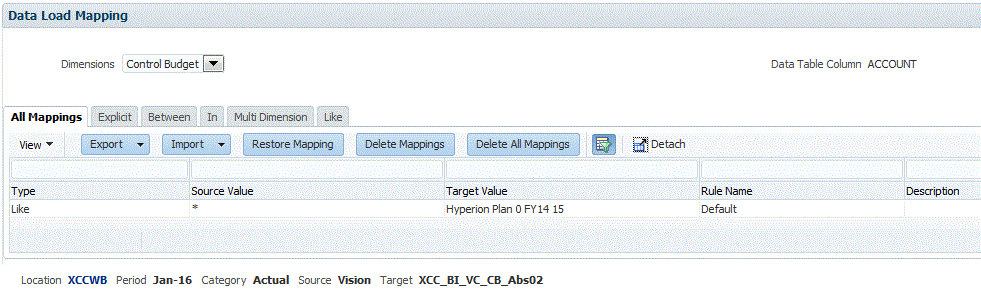
-
Nella barra POV, selezionare posizione, periodo e categoria corrispondenti allo scenario Cloud EPM dal quale viene reinserito il budget.
-
Selezionare la scheda Simile a.
-
In Valore di origine specificare il membro della dimensione di origine da mappare al membro della dimensione target.
Per mappare tutti i conti di Budgetary Control in Cloud EPM "così come sono", senza alcuna modifica, in Valore di origine, immettere * e in Valore target immettere *.
-
In Valore target selezionare il nome del budget di controllo in Budgetary Control in cui viene caricato il budget.
È inoltre possibile fare clic sulla ricerca per visualizzare il selettore membri e selezionare il nome del budget di controllo nell'elenco di membri.
-
In Nome regola immettere il nome della regola di caricamento dati utilizzata per trasferire gli importi budget in Budgetary Control.
Nota:
Le regole vengono valutate in ordine alfabetico in base al nome. Le regole esplicite sono sprovviste di nome. La gerarchia di valutazione va da Esplicito a (In/Between/Multi) a Like. -
In Descrizione immettere una descrizione del mapping.
Ad esempio, immettere una descrizione quale "Mapping a libro contabile".
-
Facoltativo: selezionare Applica a regola per applicare il mapping solo alla regola dati specifica nella posizione.
Fare riferimento a Creazione dei mapping dei membri.
-
Fare clic su Salva.
-
Nell'elenco a discesa Dimensioni selezionare il resto dei segmenti budget, ovvero dimensioni budget come Fondo, Reparto, Conto e così via.
- Utilizzare il mapping di tipo Like per mappare tutti i valori per i segmenti budget di Budgetary Control dai membri corrispondenti delle dimensioni Oracle Fusion Cloud EPM "così come sono", senza alcuna modifica, immettendo * in Valore di origine e Valore target e specificando un nome regola.